IntelliJ IDEA配置、优化、插件安装、使用详解
IntelliJ IDEA优化详解
修改IDEA启动内存参数
启动idea后
依次选择:Help -> Edit Custom VM Options...
# custom IntelliJ IDEA VM options
-Xms4096m
-Xmx4096m
-XX:+DisableExplicitGC
-XX:MetaspaceSize=512m
-XX:ReservedCodeCacheSize=240m
-XX:+UseCompressedOops
-Dfile.encoding=UTF-8
-XX:+UseConcMarkSweepGC
-XX:SoftRefLRUPolicyMSPerMB=50
-ea
-Dsun.io.useCanonCaches=false
-Djava.net.preferIPv4Stack=true
-Djdk.http.auth.tunneling.disabledSchemes=""
-XX:+HeapDumpOnOutOfMemoryError
-XX:-OmitStackTraceInFastThrow
-Xverify:none
-XX:ErrorFile=$USER_HOME/java_error_in_idea_%p.log
-XX:HeapDumpPath=$USER_HOME/java_error_in_idea.hprof
-javaagent:/Applications/IntelliJ IDEA.app/Contents/bin/jetbrains-agent.jar
修改 -Xms 和 -Xmx 的值根据机器的内存配置进行修改,我这里电脑是16G内存,分配了4G的内存给idea,如果是8G内存的电脑,分配2G就够了,当然如果想要运行更多其他的程序,可以改小点,根据需要修改即可,但这里需要说明一点就是尽量使 -Xms 和 -Xmx 的值相等,这样在idea启动时就分配给最大的内存,可以加快启动速度。
修改IDEA设置
- 自动导包设置
- 设置自动导包
依次选择:Settings -> Editor -> Greneral -> Auto Import
勾选Add unambiguous imports on the fly选项自动导包
勾选Optimize imports on the fly (for current project)选项自动删除没有用到的包
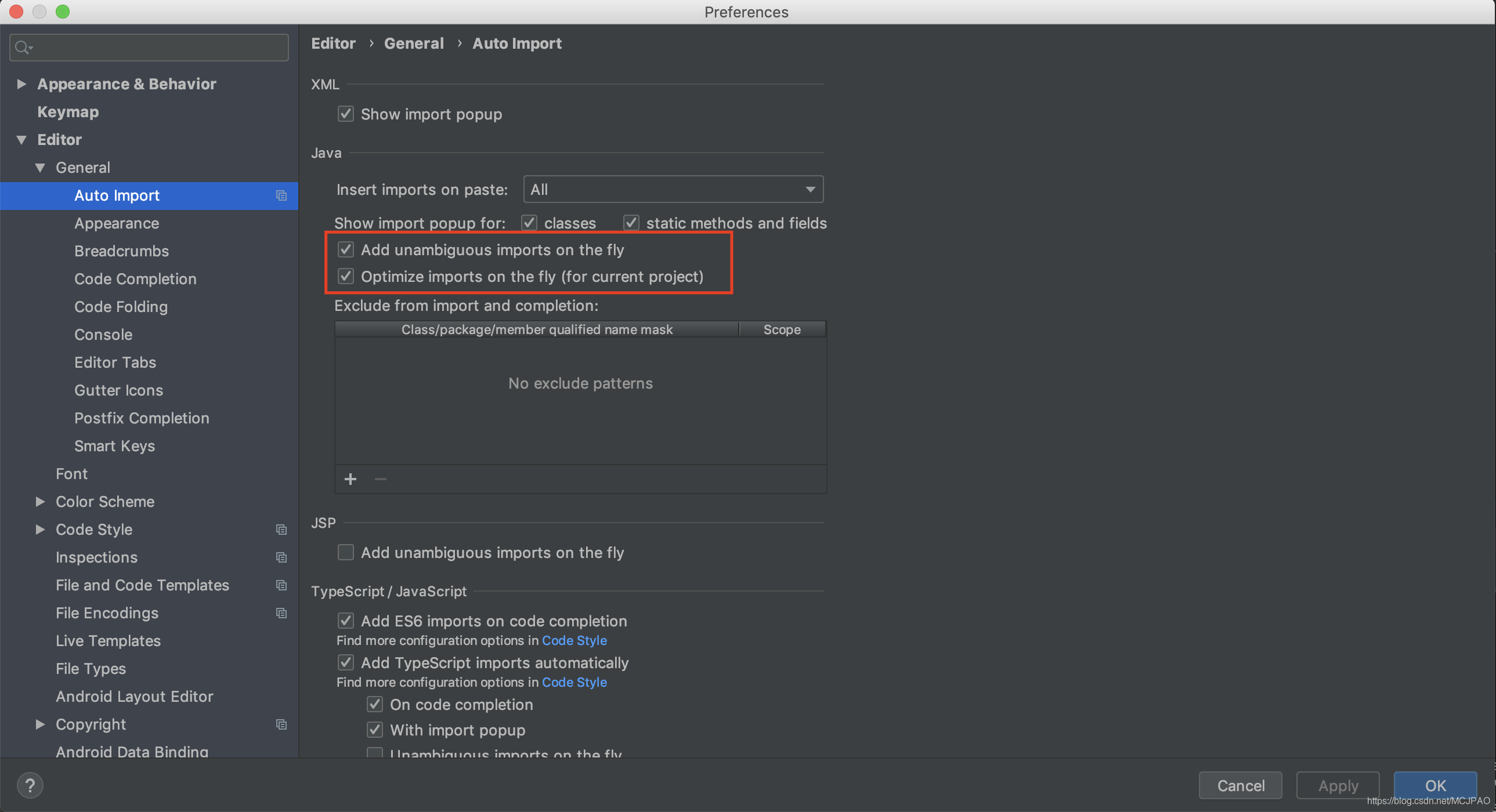
- 设置导包时不导入 " * "
依次选择:Settings -> Editor -> Code Style -> Java -> Imports
将Class count to use import with '*' 和 Names count to use static import with '*'的值设置的足够大即可。
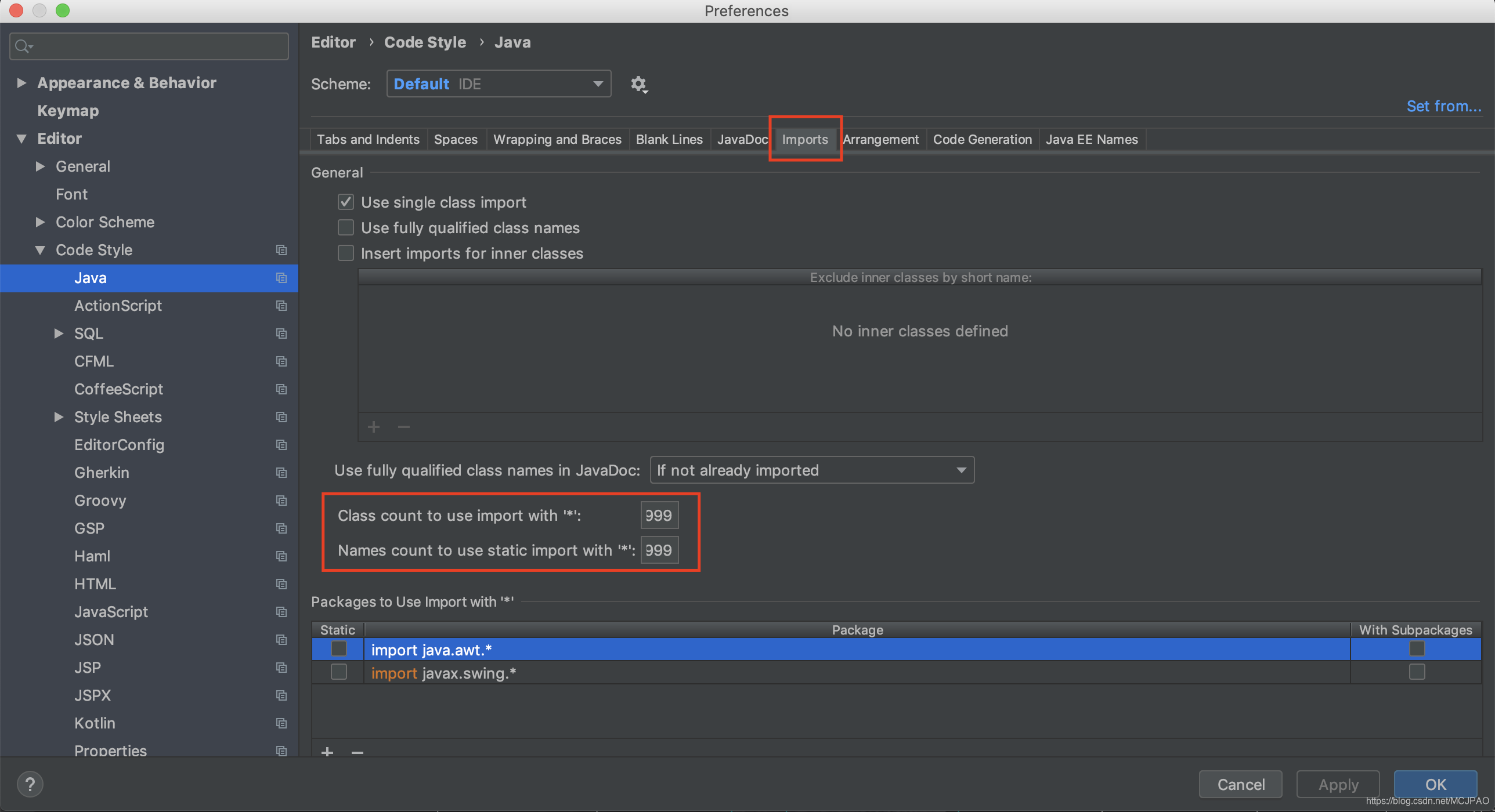
- 设置自动导包
- 方法之间分割线
Settings -> Editor -> General -> Appearance
勾选Show method separators
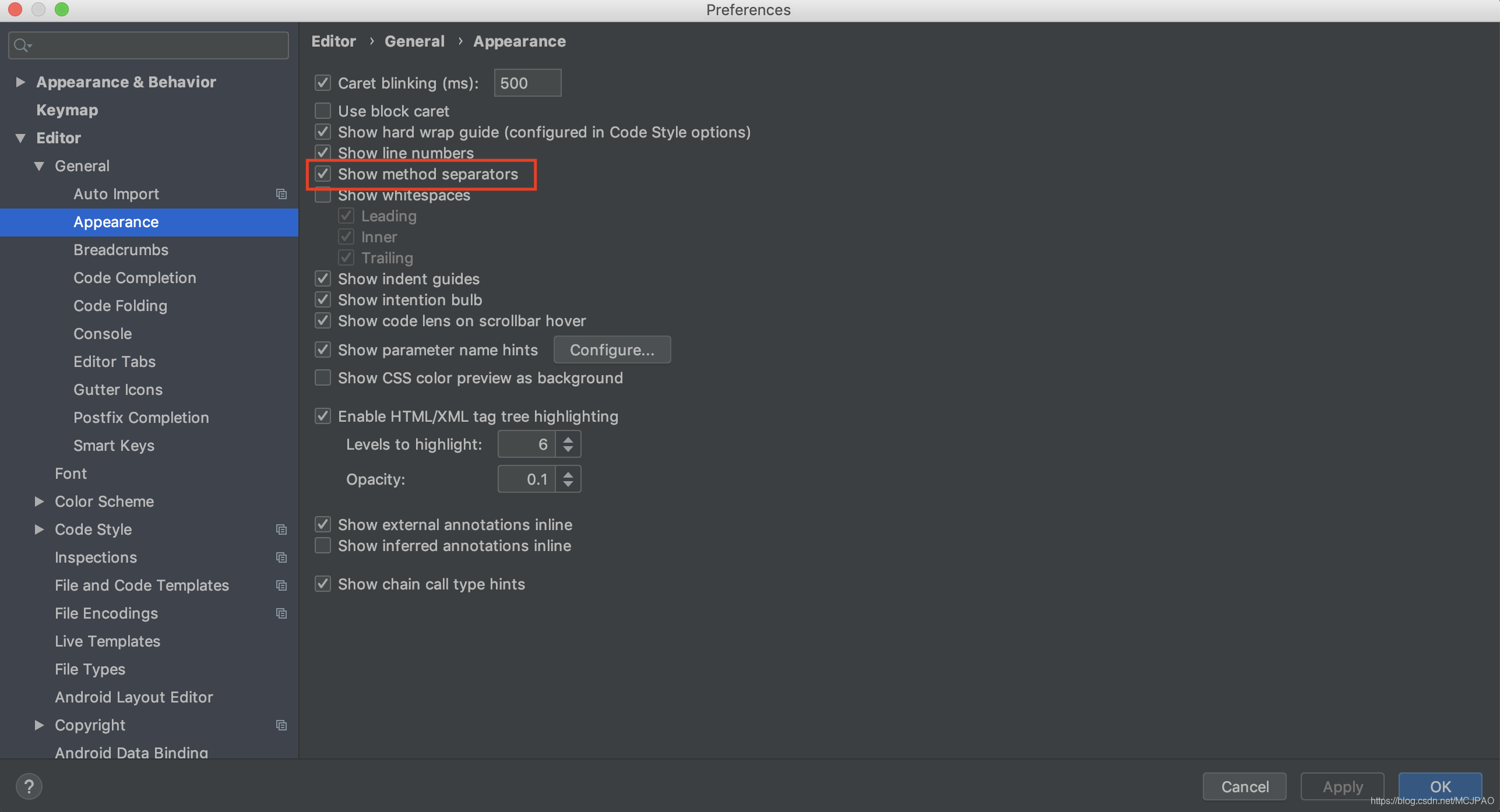
- 多行显示Tab
Settings -> Editor -> General -> Editor Tabs
- 将
Show tabs in one row勾选去掉 - 修改Tab limit的值
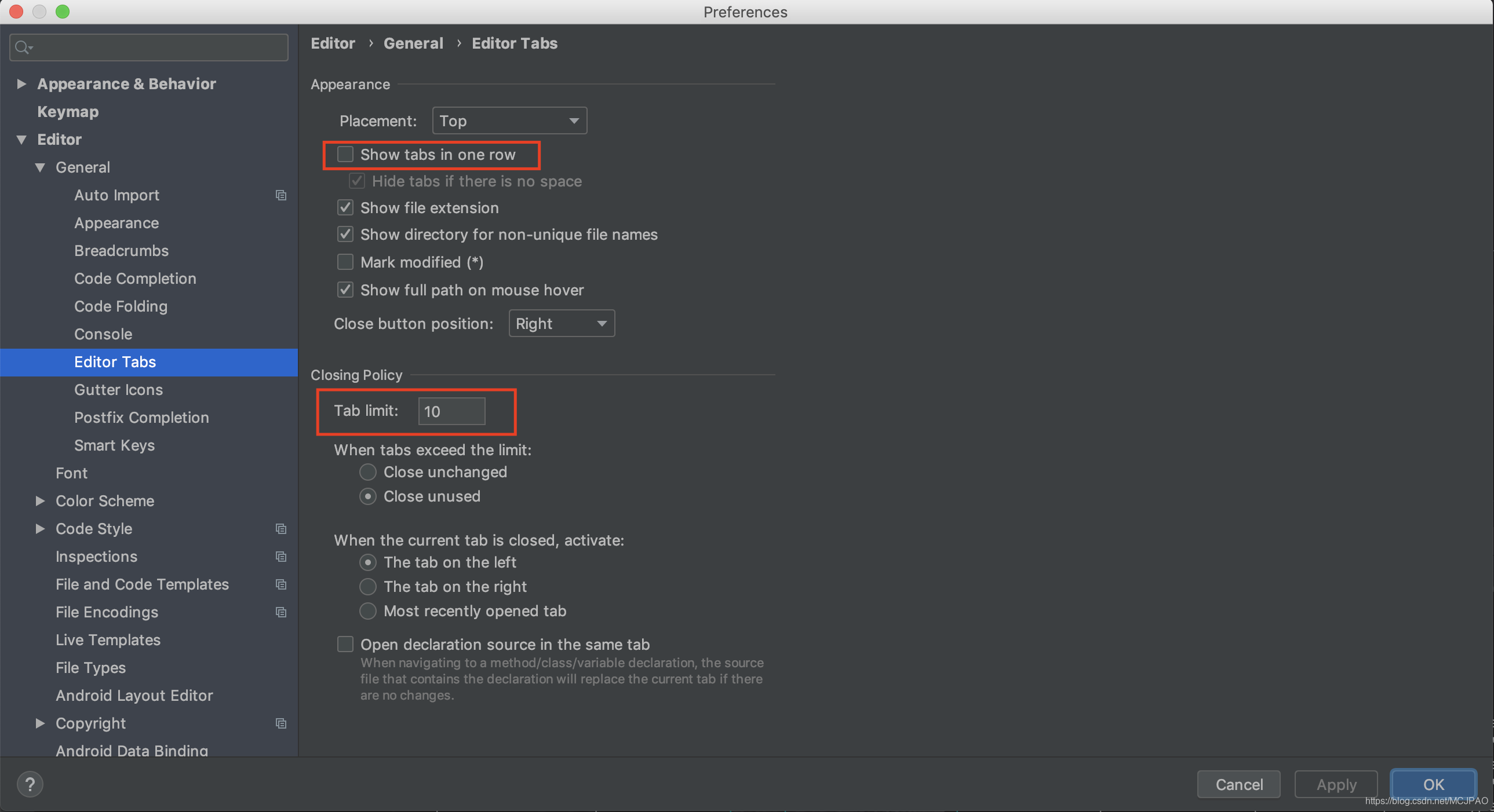
- 显示实时内存占用
开启以后可以在右下角查看idea实时占用内存
Settings -> Appearance & Behavior -> Appearance
勾选Show memory indicator

修改IDEA代码模板
- Class文件模板
#if (${PACKAGE_NAME} && ${PACKAGE_NAME} != "")package ${PACKAGE_NAME};#end
#if (${NAME.indexOf("Controller")}!=-1)
import lombok.extern.slf4j.Slf4j;
import org.springframework.web.bind.annotation.RequestMapping;
import org.springframework.web.bind.annotation.RestController;
#end
#if (${NAME.indexOf("ServiceImpl")} != -1)
import org.springframework.stereotype.Service;
#end
#if (${NAME.indexOf("Query")}!=-1 || ${NAME.indexOf("VO")}!=-1 || ${NAME.indexOf("DTO")}!=-1)
import lombok.Data;
#end
/**
* @author ${USER}
* @date $YEAR/$MONTH/$DAY $HOUR:$MINUTE:$SECOND
* @description 描述信息
*/
#if (${NAME.indexOf("Controller")} != -1)
@Slf4j
@RestController
@RequestMapping("/${NAME.substring(0, 1).toLowerCase()}${NAME.substring(1, ${NAME.indexOf("Controller")})}")
#end
#if (${NAME.indexOf("ServiceImpl")} != -1)
@Slf4j
@Service
#end
#if (${NAME.indexOf("Query")} != -1 || ${NAME.indexOf("VO")} != -1 || ${NAME.indexOf("DTO")} != -1)
@Data
#end
public class ${NAME} #if (${NAME.indexOf("VO")} != -1)implements Serializable #end{
}
- Interface文件模板
#if (${PACKAGE_NAME} && ${PACKAGE_NAME} != "")package ${PACKAGE_NAME};#end
/**
* @author ${USER}
* @date $YEAR/$MONTH/$DAY $HOUR:$MINUTE:$SECOND
* @description 描述信息
*/
#parse("File Header.java")
public interface ${NAME} {
}
- Enum文件模板
#if (${PACKAGE_NAME} && ${PACKAGE_NAME} != "")package ${PACKAGE_NAME};#end
/**
* @author ${USER}
* @date $YEAR/$MONTH/$DAY $HOUR:$MINUTE:$SECOND
* @description 描述信息
*/
#parse("File Header.java")
public enum ${NAME} {
}
- AnnotationType文件模板
#if (${PACKAGE_NAME} && ${PACKAGE_NAME} != "")package ${PACKAGE_NAME};#end
/**
* @author ${USER}
* @date $YEAR/$MONTH/$DAY $HOUR:$MINUTE:$SECOND
* @description 描述信息
*/
#parse("File Header.java")
public @interface ${NAME} {
}
- 方法注释模板
经过我的测试发现虽然可以通过添加Live Templates方式来实现方法注释模板,但是修改之后发现生成的注释不太符合javadoc的规范所以这里就不给出修改意见了
插件安装
以下每种插件都是我从经验中总结出觉得对于开发有帮助的,具体使用方式及介绍可以参考相应的文档或博客,后期有时间我再同步过来,有好用的插件也欢迎在评论区中推荐下^ v ^
- free mybatis plugin (免费) / MyBatisCodeHelper-Pro (收费,功能更强大,需要破解进行使用:破解链接地址)
- Alibaba Java Coding Guidelines plugin
- FindBugs-IDEA
- IdeaVim
- Lombok
- MyBatis Log Plugin
- Key Promoter X
- RestfulToolkit
- google-java-format
- save actions
- checkstyle
快捷键使用介绍
以下快捷键也是我在开发中使用比较多的,也是非常有用的,后续有更好的会慢慢补充进来
注:mac系统下将Control 替换为Command,将Alt替换为option
- 自动导包:
Alt + Control + O - 格式化:
Alt + Control + L - 方法抽离:
Alt + Control + M - 方法重构:
Control + F6 - 批量重命名:
Shift + F6 - 进入方法:
Control + B - 进入接口实现:
Alt + Control + B
禁用不必要的插件
idea中有很多自带的插件,其中有很多是我们用不上的,根据需要禁用不必要的插件可以提升idea性能
选择:Settings -> Plugins -> Installed
取消勾选不需要的插件即可
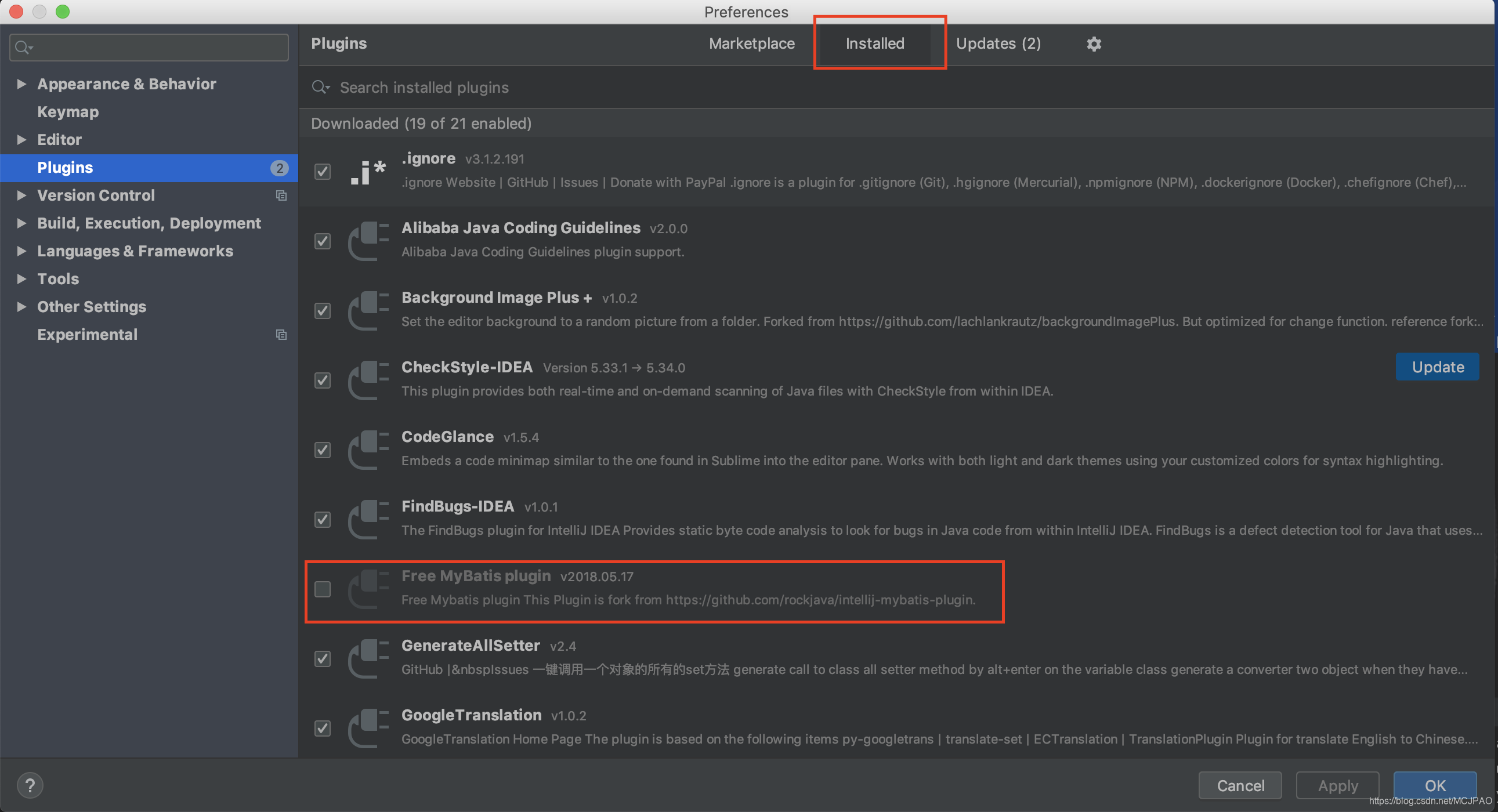
一键格式化项目所有代码
- 选中需要格式化代码的文件目录
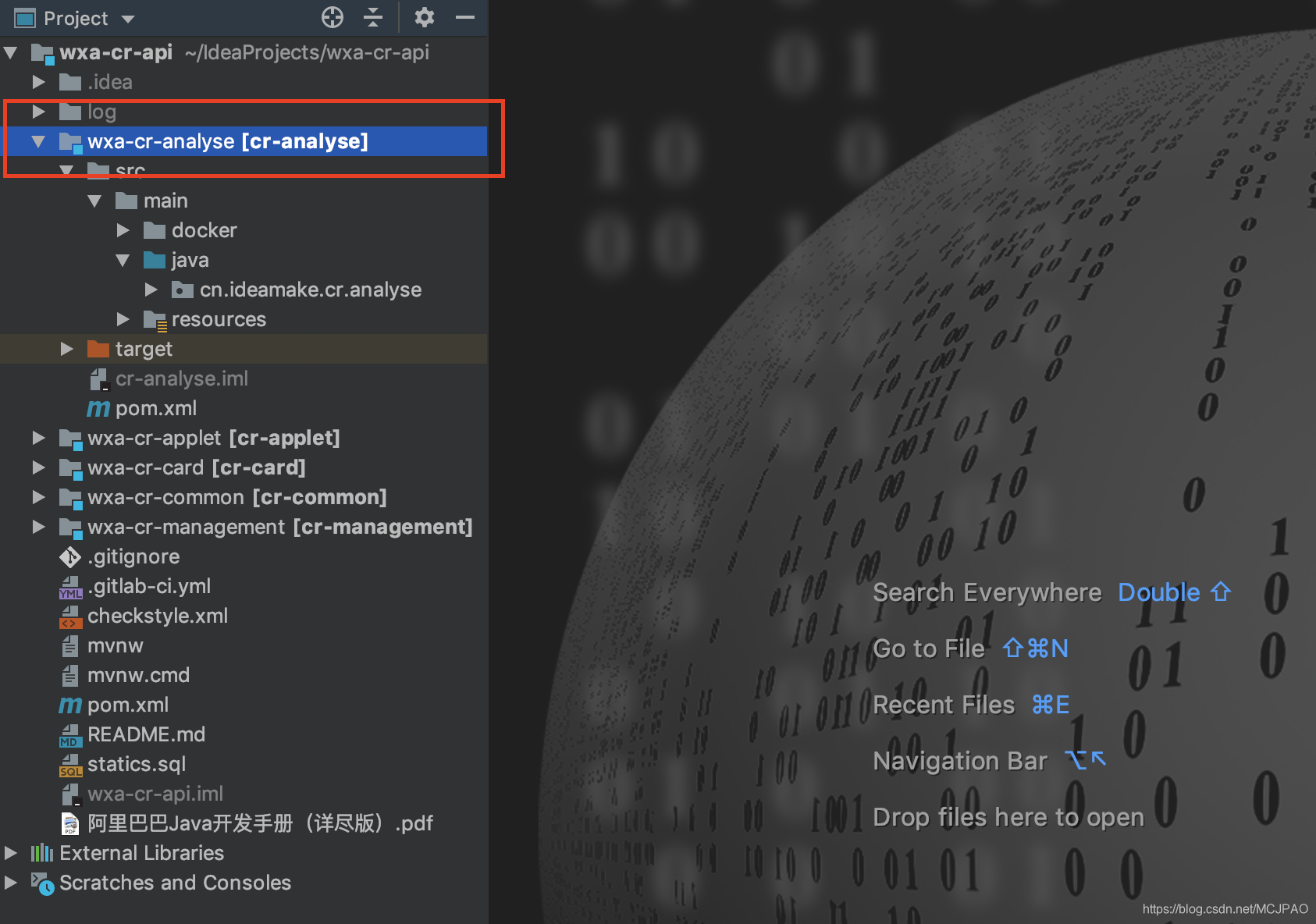
- 按下快捷键:
ctrl + alt + L,或者鼠标右键选择Reformat Code
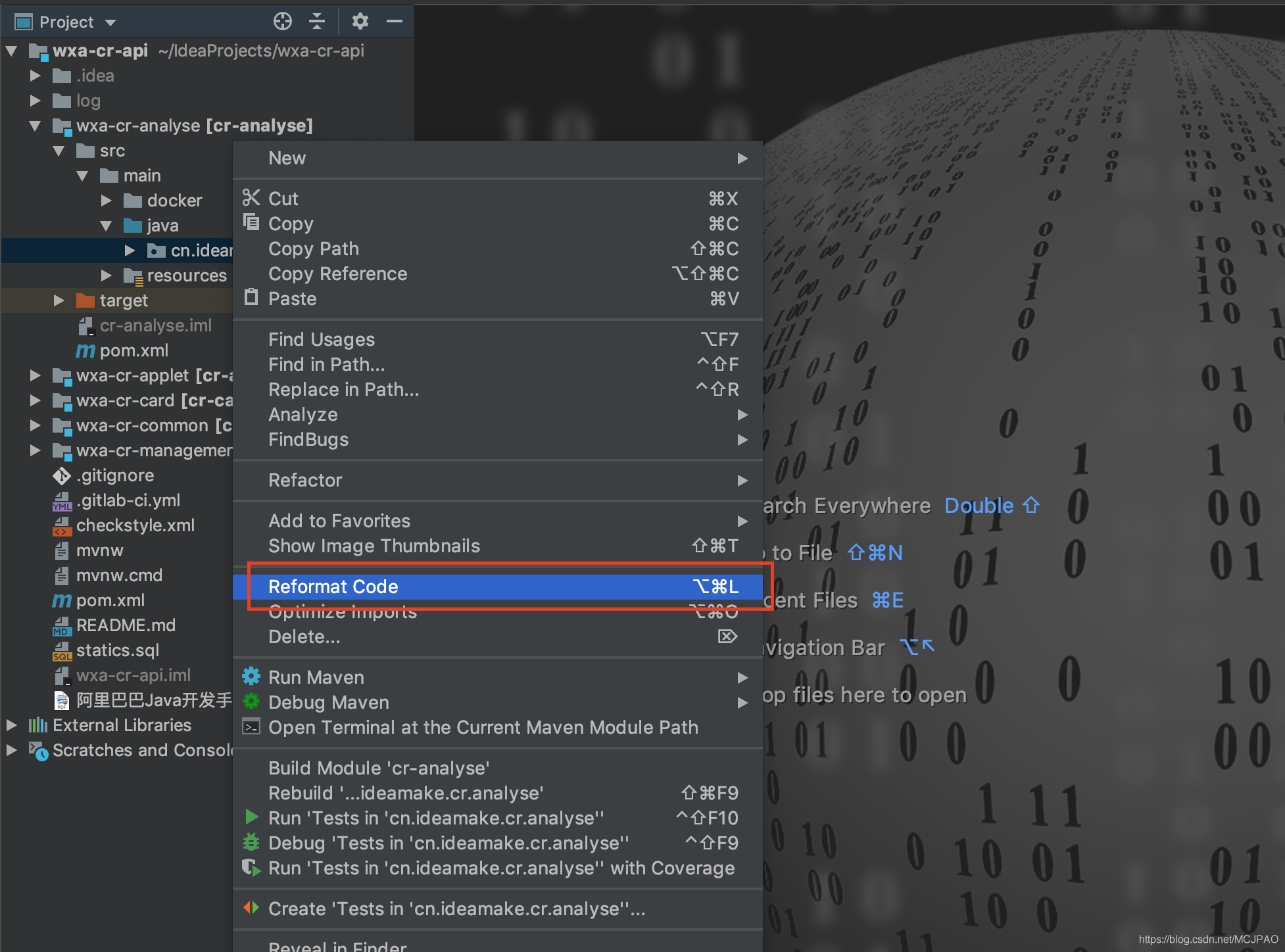
- 进行上一步操作后,会弹出一个窗口,根据需要选择格式化的条件,点击 Run 即可
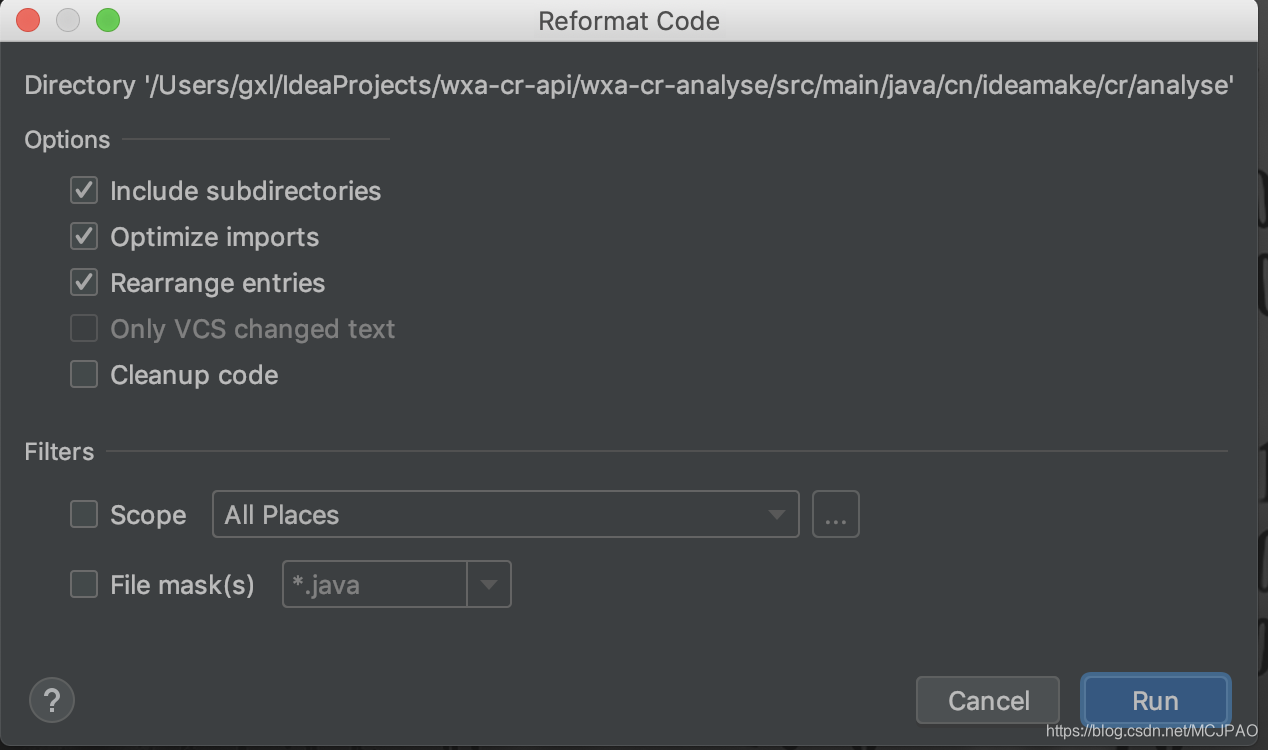
格式化代码时,超过一定行数自动换行
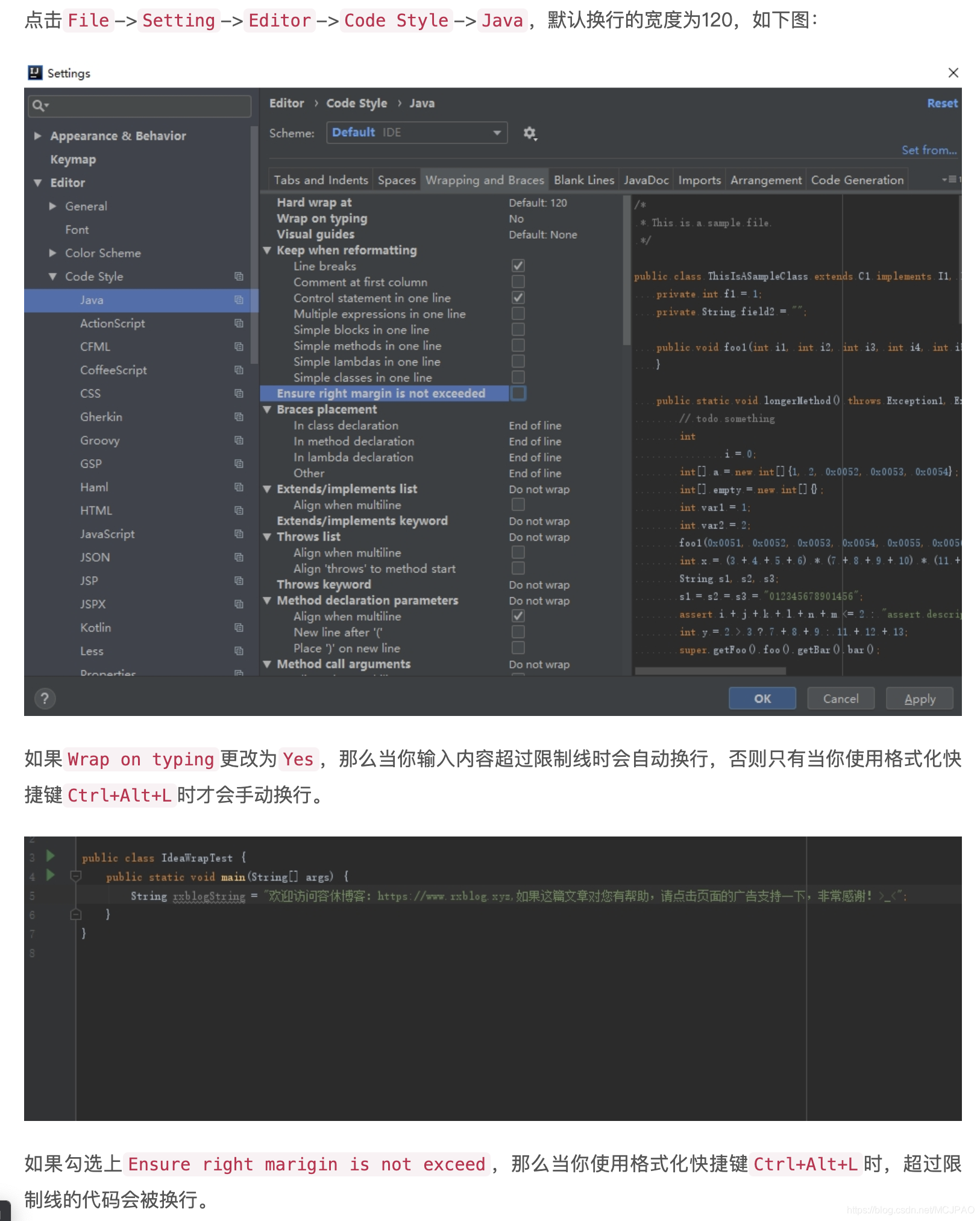
持续更新中…
